パイオニアが提供する
サイクルスポーツサイト「Cyclo-Sphere」は
2021年6月18日をもって
全てのサービスを終了、、
新たにシマノが
「SHIMANO CONNECT Lab」の
サービスを開始しました。
これにより
SGX-CA600/Cyclo-Sphere ControlAppから
SHIMANO CONNECT Labにログインするためには
新しいパスワードの設定が必要となっています。
そのあたりの手順が
パイオニアから公開されています。
シマノ新Webサービスへの移行と、SGX-CA600/Cyclo-Sphere Control Appを使用する手順について
また私の記事でも
SHIMANO CONNECT Labへの
ログインについてまとめています。
パイオニアのサイコン
SGX-CA600を使っていますが
まれに
次のようなメッセージが出てきます。

クラウドで提供されている
データ解析サービス Cyclo-Sphere へのログイン有効期限が切れた。
Cyclo-Sphereに再ログインしてくれ。
と言っています。
まれに出てくる
このメッセージ。
これを見て
私は思います。
- どうして
有効期限が切れたんだろ? - 再ログイン・・・
あれ?
どうやってログインすんだっけ?
こんな感じで
有効期限が
ちょっと疑問です。
再ログイン方法を
すぐに忘れます。
ということで
Cyclo-Sphereの
・ログインの有効期限
・再ログインの方法
についてまとめておこうと思います。
ログインの有効期限とは?
ログインの有効期限について
パイオニアお問い合わせ窓口に尋ねました。
答え
Cyclo-Sphere Control App、サイクルコンピューター、PCと
各端末ごとに、Cyclo-Sphereに2週間以上アクセスがありませんと、ログインしなおす必要があります。
ちなみに
この問合せはEメールで行いましたが
朝、メールを入れたら、その日のうちに返信がきました。対応の早さは好印象です。
パイオニアはサイクル事業から手を引いてしまいましたが、サポートはしっかり継続しているようです。
さて
パイオニアのサポートからの回答によれば
ログインの有効期限は2週間。
そして
Cyclo-Sphereへアクセスする
端末ごとに2週間の有効期限が設定されている。
ということです。
私が使う端末は次の3つなんですが
・サイコン(SGX-CA600)
・スマホ(Cyclo-Sphere Control)
・パソコン(Cyclo-Sphere Web版)
それぞれの端末ごとに
2週間の有効期限があるんですね。
なるほど分かりました。
私の場合
サイコンのログをオートアップロードでCyclo-Sphereにアップしています。
週に数回 Zwiftをやるときもログを取っているので、サイコンからCyclo-Sphereへはオートアップロードでちょいちょいアクセスすることになります。
なのでログインの有効期限が切れることは まずありません。
ですが「体調不良」「やる気がでない」「仕事で長期出張」などの理由でサイコンを2週間以上起動しない(バイクに乗らない)ことが、ごくまれにあります。
そうするとあのメッセージが出て再ログインが必要になっていたわけか、、
再ログイン方法(サイコンから)
ではここからは
サイコン SGX-CA600を操作して
再ログインする方法を記載します。
流れとしては
いったんログアウト
そして再びログイン
となります。
いったんログアウトする
これを忘れずに!
まずは
設定画面に入ります。

Cyclo-Sphereを選択

アカウントに入り

ログアウトします。


ログアウトすると
アカウント入力画面になるので
Cyclo-Sphereに登録してある
・Eメールアドレス
・パスワード
を入力します。

パスワード ⇒ 選択
文字入力画面で
コツコツと入力します・・・

入力後は
「確定」を忘れないように、、

Eメールアドレス
パスワード
を入力したら
ログインを選択します。

ログイン接続が始まります。

ユーザー名が表示され
ログイン状態となります。

以上で再ログインは完了です。
再ログイン方法(スマホアプリから)
サイコン SGX-CA600の再ログインは
スマホアプリ Cyclo-Sphere Control からも可能です。
ここでは
Cyclo-Sphere Controlを使った
再ログインの手順を記載します。
まずは
Cyclo-Sphere Controlとサイコンを
接続状態として
メニュー画面の
「ログデータアップロード設定」
をタップします。

次に
「Cyclo-Sphereアカウントの設定」
をタップし

「ログアウト」

いったんログアウトします。
Cyclo-Sphere Control、サイコン
どちらもログアウトします。
「OK」

ログアウトしたら
もう一度
Cyclo-Sphereアカウントの設定画面に入ります。

Cyclo-Sphere Control、サイコン
どちらも未認証となっています。
この状態で
「Cyclo-Sphere Control」
もしくは
「SGX-CA600」
どちらかをタップ。

もしくは
「SGX-CA600」
確認メッセージ
サイコンが起動していて
Wi-Fiに接続できる環境が必要です
問題なければ「OK」

ログイン画面になりますので
Cyclo-Sphereに登録してある
・Eメールアドレス
・パスワード
を入力します。
SNSアカウントを登録してあれば
SNSアカウントでもok。

パスワード
もしくは
SNSアカウント
Cyclo-Sphere Control、サイコン
どちらも認証済みとなり
ログイン完了です。

ログイン完了
ちなみに
Cyclo-Sphereアカウントの設定画面へは、メニュー画面の「その他」からも入ることができます。
メニュー画面で
「その他」
をタップします。

その他の画面にも
「Cyclo-Sphereアカウントの設定」
があります。

おわりに
サイコンに出てくるログイン有効期限切れのメッセージ、、
私としては
なんかきちんと理解できていなかったので、Cyclo-Sphereへのログインの有効期限と再ログイン方法ということでまとめてみました。
なお今回
ログイン有効期限についてパイオニアに問い合わせた際に、参考に以下のURLを紹介いただきました。https://pioneer-cyclesports-howto.jp/connect/20190920070058.html
※リンク切れています
ほかにもパイオニアでは
サイクルスポーツ関連製品のホームページでサイコンSGX-CA600やペダリングモニターの使いこなしガイドなど、役に立つ情報を紹介しています。
http://pioneer-cyclesports.com/jp/
正直、サイコンSGX-CA600などは機能が多すぎて使い方がややこしい。なのでこういったガイドは助かります。
パイオニアはサイクルスポーツ製品の販売を終了しましたけれど(一部のオプション品は販売中)、サポートに関しては今のところ継続しているわけで、ユーザーの一人として私は安心しております。

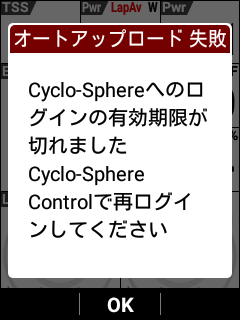



















コメントを残す